Download do driver FTDI para Windows 11/10/8/7
Publicados: 2022-05-30Download do driver FTDI para o sistema operacional Windows – O post contém as três melhores maneiras de encontrar e atualizar drivers rapidamente.
Enfrentando problemas com seu dispositivo FTDI? Nada para se preocupar, você pode corrigir o problema simplesmente atualizando o driver FTDI correspondente no seu PC com Windows. Drivers desatualizados, defeituosos ou quebrados impedem que seu dispositivo FTDI funcione corretamente, portanto, é essencial realizar o download do driver FTDI para garantir a precisão do seu dispositivo FTDI. Antes de começarmos, você deve saber o que é FTDI.
A Future Technology Devices International, também conhecida como FTDI Chip, é uma empresa líder no desenvolvimento de soluções inovadoras de silício que melhoram a interação com a mais recente tecnologia global. A FTDI é especializada em tecnologia USB e oferece suporte completo para dispositivos legados com computadores modernos.
Como baixar, instalar e atualizar o driver FTDI para Windows 11, 10, 8, 7
Existem basicamente três métodos para realizar o download e a atualização do driver FTDI no Windows PC. Vamos lê-los abaixo:
Método 1: Baixe o driver FTDI manualmente no site oficial
Você pode pesquisar e baixar manualmente o driver FTDI correto na página de suporte oficial do FTDI. Aqui está como fazer isso:
Um ponto a ser lembrado: observe que, antes de começar, deve-se saber o modelo exato do dispositivo de hardware e a versão do sistema operacional Windows.
Passo 1: Visite o Centro de Download de Drivers oficial da FTDI.
Etapa 2: escolha e navegue até o driver de dispositivo que você deseja atualizar e instalar. Depois disso, clique no arquivo de driver que corresponde à sua versão do sistema operacional Windows.
Etapa 3: Extraia o arquivo do driver baixado e siga as instruções na tela para concluir a instalação.
Seja paciente, pois este método requer muito tempo. Uma vez feito isso, reinicie o computador para aplicar as novas alterações.
Leia também: Como atualizar drivers no Windows 10,8,7
Método 2: Atualize o driver FTDI no Gerenciador de dispositivos
Os usuários podem usar o Gerenciador de dispositivos para ver e gerenciar o dispositivo de hardware e seu software de driver em seu PC com Windows. Abaixo está como executar a atualização do driver FTDI para Windows 10, 11 PC usando o Gerenciador de Dispositivos.
Etapa 1: no teclado, pressione as teclas Windows + R juntas para invocar a caixa de diálogo Executar.
Etapa 2: Na janela Executar terminal, digite devmgmt.msc e pressione a tecla Enter no teclado. 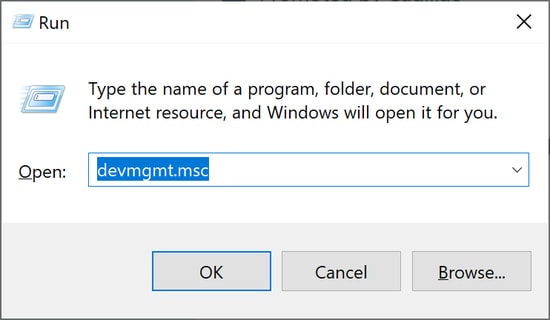
Passo 3: No Gerenciador de Dispositivos, clique duas vezes nos controladores ou Portas Universal Serial Bus (COM e LPT) para expandi-lo.
Etapa 4: clique com o botão direito do mouse no seu dispositivo e escolha Atualizar software de driver . 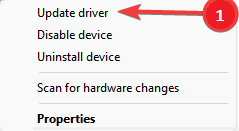
Etapa 5: no próximo prompt, selecione Pesquisar automaticamente por software de driver atualizado . 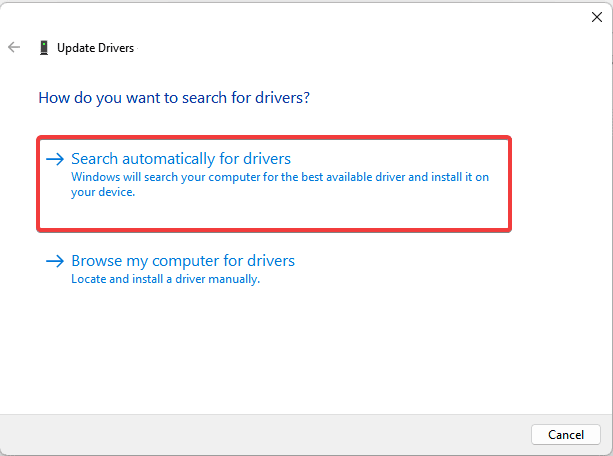
Aguarde o Windows localizar e instalar a atualização mais recente do driver FTDI para o seu dispositivo. Quando tudo estiver pronto, reinicie o computador para salvar as alterações.
Leia também: Como atualizar o driver USB no Windows
Método 3: Use o Bit Driver Updater para instalar automaticamente o driver FTDI mais recente (recomendado)
Esta é a maneira mais simples e rápida de encontrar, baixar e instalar os drivers originais no Windows PC. Bit Driver Updater é um programa de atualização de driver de terceiros reconhecido mundialmente que detecta automaticamente o sistema do seu computador e encontra os drivers mais recentes e compatíveis para ele.

Não apenas atualizador de driver, mas esta ferramenta também funciona como um otimizador de sistema, limpando o lixo do sistema nos cantos e acelerando o desempenho do PC em até 50%. Além disso, o software vem com um agendador de verificação padrão que permite agendar as verificações de driver de acordo com sua conveniência. Ao contrário de outros atualizadores de driver, Bit Driver Updater permite atualizar todos os drivers desatualizados com um clique do mouse. Aqui está como:
Passo 1: Para começar, você precisa primeiro baixar o Bit Driver Updater. Você pode fazê-lo gratuitamente no botão abaixo. 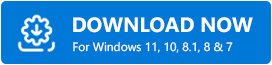
Passo 2: Execute o arquivo baixado e siga as instruções de instalação.
Passo 3: Inicie o Bit Driver Updater e clique em Scan no menu de navegação esquerdo. 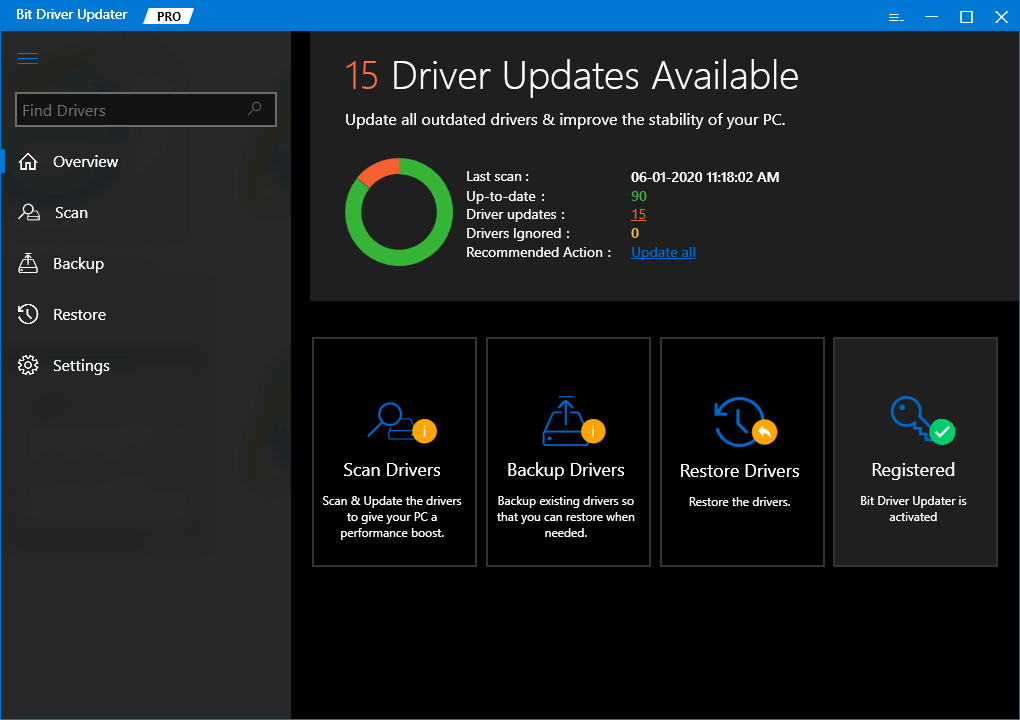
Etapa 4: aguarde os resultados da verificação serem exibidos na tela. Verifique os resultados da verificação e simplesmente clique no botão Atualizar tudo para instalar a versão mais recente de todos os drivers do PC de uma só vez. 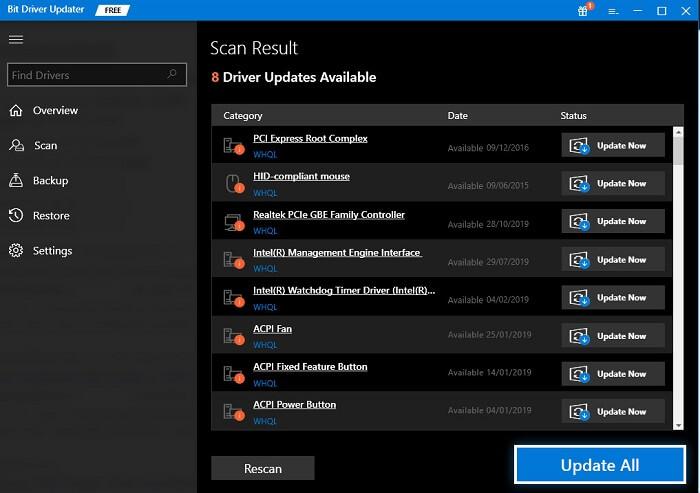
De qualquer forma, se você não deseja atualizar todos os drivers desatualizados de uma só vez, ou apenas deseja atualizar drivers específicos, como drivers de placa gráfica ou drivers de áudio. Se for esse o caso, basta clicar no botão Atualizar agora ao lado do driver que deseja atualizar.
Aí está! Veja como é fácil obter as atualizações de driver instaladas no sistema operacional Windows. O que torna o Bit Driver Updater mais merecedor é - ele fornece suporte técnico completo e uma garantia completa de reembolso de 60 dias.
Leia também: Download e atualização do driver USB 3.0 para Windows
Download do driver FTDI para Windows 11, 10, 8, 7: perguntas frequentes
Nesta seção, abordaremos algumas das perguntas mais comuns sobre a instalação do driver FTDI para PC com Windows.
Q1. O que é o driver FTDI?
O driver FTDI é um programa de software crucial que permite que seu sistema de computador se comunique com o
dispositivo de hardware FTDI que você está usando.
Q2. Preciso de um driver FTDI?
É aconselhável usar os drivers mais recentes, pois permite uma comunicação eficaz entre o sistema e o dispositivo de hardware. Embora o driver FTDI não venha por padrão no Windows. Mas você pode encontrar os drivers mais compatíveis para o seu dispositivo FTDI usando qualquer um dos métodos listados acima.
Q3. Para que serve um FTDI?
A FTDI (Future Technology Devices International é uma renomada empresa especializada em tecnologia Universal Serial Bus (USB) que projeta, fabrica e oferece suporte a dispositivos e seus cabos e drivers associados para converter transmissões seriais TTL ou RS-232 de e para sinais USB para que os dispositivos legados possam funcionar bem com computadores modernos sem problemas.
Q4. Como instalo o FTDI?
Abaixo estão as etapas para instalar os drivers FTDI no Windows PC:
- Em primeiro lugar, conecte seu adaptador FTDI.
- Depois disso, um pop-up aparecerá dizendo Found New Hardware FT232R USB UART.
- Aguarde alguns segundos e deixe o novo assistente de hardware iniciar. Escolha Não desta vez e clique em Avançar.
- Na próxima tela, escolha Instalar de uma lista ou local específico.
- Em seguida, certifique-se de que a opção Incluir este local esteja selecionada. Agora, localize e selecione a pasta que contém o arquivo de driver que você baixou.
- Em seguida, clique em OK e em Concluir para prosseguir.
- Em outro prompt, clique em Instalar de uma lista ou local específico. Navegue para a mesma pasta novamente.
- Aguarde a conclusão do processo. Uma vez feito, reinicie o computador para aplicar as alterações recentes.
Download e atualização do driver FTDI no Windows 11/10/8/7: CONCLUÍDO
As sugestões acima foram três métodos não complicados que você pode considerar para encontrar, baixar e instalar a versão mais recente do driver FTDI em seu PC com Windows. Isso é tudo! Esperamos que este guia de instalação de drivers ajude a obter a versão correta dos drivers FTDI instalados em seu sistema de computador.
Se você tiver alguma dúvida, dúvida ou mais sugestões sobre isso, sinta-se à vontade para deixar um comentário abaixo. Além disso, para obter mais informações relacionadas à tecnologia, assine nossa Newsletter. Siga-nos nas nossas redes sociais: Facebook, Twitter, Instagram e Pinterest.
